1.在远程环境中安装 visdom
pip install visdom
2.安装完后通过输入 python -m visdom.server 可以启动visdom(建议在写完可视化的代码后启动)
3.写关于visdom可视化的代码
①先引入visdom
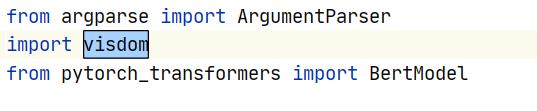
②设置visdom的环境名(也就是你的整个项目对应的这一个visdom的名字,如:e-SNIL-VE-3090是我自己取的)
这个写在import语句之后即可。

③因为我要记录每个epoch的损失和准确率,所以我在for epoch in range(self.opt.num_epoch){
这个循环里用visdom记录

}
viz.line([Y,X]):这是在一张图中以X为横轴,Y为纵轴的传参方法
viz.line([[Y1,Y2],X]):这是在一张图中想要以X为横轴,Y1和Y2同时出现(方便比较)的传参方法
参数解释:(三项参数可以复制过去,具体传参可以自己定义)
win='XXXXXXXXXX'是传你画出来的图的名字,具体写在哪里可以尝试一下(我忘记了)
opts=dict(title='xxxxxxxxxxxxxx'):这个应该也是图上的标题吧,具体会显示在图表的哪里我也忘记了
update='append':就是每一次的数值接着上一次的后面画
4.跑起来没有报错的话就观察曲线对不对,这是通过在远程服务器的浏览器中输入
http://localhost:8097查看自己的visdom环境有咩有图片画出来
具体来说,我每次启动都是通过远程连接软件如mobaXterm,切换到装了visdom的环境:conda activate python36_1(环境名)
输入:
python -m visdom.server启动成功显示It's Alive!和绿色的base环境开头。
实验跑起来并且没报错后,就把这一网址复制:http://localhost:8097输入到浏览器中回车即可。
5.使用自己的电脑打开浏览器看visdom页面
如果服务器只是密码的话(未设置公钥)那就在自己的本本的命令行界面中输入:
ssh -v -L 8097:127.0.0.1:8097 furukawayuan@114.238.238.238(仅供示例)
ssh -v -L 8097:127.0.0.1:8097 furukawayuan@114.238.238.238标红的地方为可更改的:
①“8097”可以写为任何本机未被占用的端口,我常用“28097”,
②“furukawayuan"是你登入服务器的用户名,也就是服务器一般能够用的用户名
③"114.238.238.238"是服务器的ip地址
然后回车,就会让输入密码
出现了环境名就表示进去了,然后在自己的本本的浏览器里输入:
http://localhost:28097(就是刚刚自己设置的端口号)回车就能看见visdom的页面了
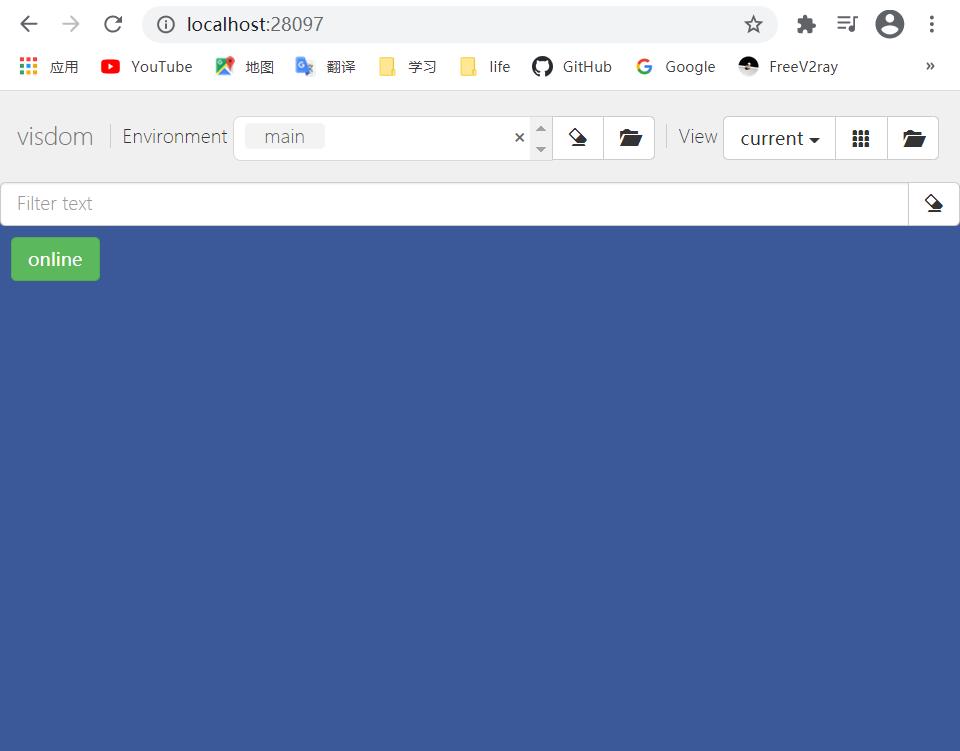
可以在Environment中找到你的环境名,那里就会放着你画的图。
如果服务器是私钥的话,把命令行的输入改为:
ssh -v -i C:\密钥\id_rsa -L 28097:127.0.0.1:8097 furukawayuan@114.238.238.238(仅供示例)
只是加上了一个
“-i 私钥在你的电脑中存放的位置”就可以了。
画出来会是这样的界面:
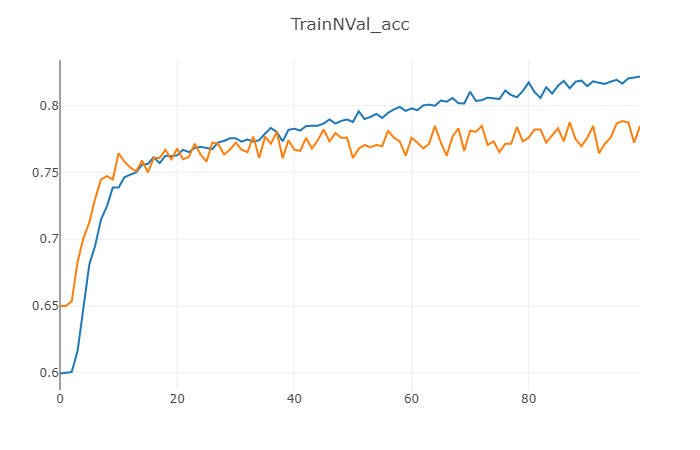
OK~~






















 451
451











 被折叠的 条评论
为什么被折叠?
被折叠的 条评论
为什么被折叠?








